
Satura rādītājs:
- 1. darbība. Kas jums būs nepieciešams
- 2. solis: ķēde
- 3. darbība: palaidiet Visuino un atlasiet Arduino UNO plates tipu
- 4. darbība: Visino pievienojiet komponentus
- 5. darbība: Visuino komplekta komponentos
- 6. darbība: Visuino Connect komponentos
- 7. darbība: ģenerējiet, apkopojiet un augšupielādējiet Arduino kodu
- 8. solis: spēlējiet
- 9. darbība. Problēmu novēršana
- Autors John Day [email protected].
- Public 2024-01-30 10:51.
- Pēdējoreiz modificēts 2025-01-23 14:59.
Šajā apmācībā mēs iemācīsimies kontrolēt MAX7219 Led matricu ar Arduino, parādot vienkāršu tekstu.
Noskatieties demonstrācijas video.
1. darbība. Kas jums būs nepieciešams



- Arduino UNO (vai kāds cits Arduino)
- LED MATRIX. Mēs izmantosim moduli FC-16, kuram ir četri kaskadēti 8 × 8 LED matricas displeji un katram displejam iebūvēts MAX7219 LED draiveris.
- Jumper vadi
- Visuino programma: lejupielādējiet Visuino
2. solis: ķēde

- Savienojiet LED matricas tapu [VCC] ar Arduino tapu [5V]
- Savienojiet LED matricas tapu [GND] ar Arduino tapu [GND]
- Savienojiet LED matricas tapu [DIN] ar Arduino digitālo tapu [11]
- Savienojiet LED matricas tapu [CS] ar Arduino digitālo tapu [10]
- Savienojiet LED matricas tapu [CLK] ar Arduino digitālo tapu [13]
Piezīme. Izlasiet arī tālāk esošo problēmu novēršanas daļu
3. darbība: palaidiet Visuino un atlasiet Arduino UNO plates tipu


Lai sāktu programmēt Arduino, jums būs jāinstalē Arduino IDE šeit:
Lūdzu, ņemiet vērā, ka Arduino IDE 1.6.6 ir dažas kritiskas kļūdas. Pārliecinieties, ka instalējat 1.6.7 vai jaunāku versiju, pretējā gadījumā šī instrukcija nedarbosies! Ja neesat to izdarījis, izpildiet šajā instrukcijā norādītās darbības, lai iestatītu Arduino IDE, lai programmētu Arduino UNO! Ir jāinstalē arī Visuino: https://www.visuino.eu. Visuino palaišana, kā parādīts pirmajā attēlā. Visuino noklikšķiniet uz pogas "Rīki" uz Arduino komponenta (1. attēls). Kad tiek parādīts dialoglodziņš, izvēlieties "Arduino UNO", kā parādīts 2. attēlā
4. darbība: Visino pievienojiet komponentus



- Pievienojiet komponentu "Pulksteņu ģenerators"
- Pievienojiet komponentu "Teksta vērtība"
- Pievienojiet komponentu "Skaitītājs"
- Pievienot “Veselu skaitļu vairāku avotu”
- Pievienojiet komponentu "Maxim LED displeja kontrolieris SPI MAX7219/MAX7221"
5. darbība: Visuino komplekta komponentos



- Atlasiet "ClockGenerator1" un rekvizītu logā iestatiet "Frekvence" uz: 5
- Atlasiet "Counter1" un rekvizītu logā iestatiet Max> Value uz 0 un Min> Value uz -170 Piezīme: -170 ir attālums uz X (teksta garums), ka teksts pārvietojas no kreisās uz labo pusi, varat spēlējiet ar šo numuru, lai iegūtu pareizo garumu
- Atlasiet "IntegerMultiSource1" un rekvizītu logā iestatiet "Output Pins" uz: 3
-
Atlasiet "TextValue1" un iestatiet "Value" (šis ir teksts, kuru vēlaties parādīt LED matricā): ARDUINO LED MATRIX PROJECT
- Atlasiet “LedController1” un rekvizītu logā atlasiet “Pixel Groups” un noklikšķiniet uz 3 punktiem. Logā “PixelGroups” velciet “2D Graphics” no labās puses uz kreiso pusiIzvēlieties “2D Graphics1” kreisajā pusē un rekvizītu loga komplekts:- "Augstums" uz 8- "Spogulis horizontāli" uz patiesu- "Orientācija" uz goUp- "Apgrieztā horizontālā" uz patieso- "Apgrieztā vertikālā" uz nepatieso- "Platums" līdz 32- Atlasiet "Elementi" un noklikšķiniet uz Logā "Elementi" velciet "Aizpildīt ekrānu" pa kreisi, izvērsiet "Teksts" un velciet "Teksta lauks" kreisajā pusē. Atlasiet "Teksta lauks1" un rekvizītu loga kopā "Aptīt" uz False, izvēlieties "X" un noklikšķiniet uz ikonas "Pin" un izvēlieties "Integer SinkPin" << skatīt attēluAizvērt visus logus
- Atlasiet "LedController1" un rekvizītu logā iestatiet "Intensitāte" uz 0,1 <
6. darbība: Visuino Connect komponentos

- Pievienojiet "ClockGenerator1" tapu [izeja] ar "Counter1" tapu [ieeja]
- Pievienojiet "Counter1" tapu [Out] ar IntegerMultiSource1 pin [In]
- Savienojiet "IntegerMultiSource1" tapu [0] ar "LedController1"> Teksta lauks1> X
- Pievienojiet "IntegerMultiSource1" tapu [1] "LedController1"> Aizpildīt ekrānu1> Pulkstenis
- Savienojiet “IntegerMultiSource1” tapu [2] ar “TextValue1” tapu [Pulkstenis]
- Savienojiet "TextValue1" tapu [Out] ar "LedController1"> Teksta lauks1> In
- Pievienojiet "LedController1" tapu [mikroshēmas izvēle] Arduino digitālajai tapai [10]
- Pievienojiet "LedController1" tapu [Out SPI] ar Arduino tapu [SPI In]
7. darbība: ģenerējiet, apkopojiet un augšupielādējiet Arduino kodu

Vietnē Visuino apakšā noklikšķiniet uz cilnes "Būvēt", pārliecinieties, vai ir atlasīts pareizais ports, pēc tam noklikšķiniet uz pogas "Kompilēt/veidot un augšupielādēt".
8. solis: spēlējiet
Ja jūs barojat Arduino UNO moduli, LED matrica sāks parādīt tekstu no kreisās puses uz labo pusi.
Apsveicam! Jūs esat pabeidzis savu projektu ar Visuino. Pievienots arī Visuino projekts, ko es izveidoju šim Instructable, jūs varat to lejupielādēt šeit un atvērt to Visuino:
9. darbība. Problēmu novēršana

Manā gadījumā, barojot Arduino, LED matrica mirgo un teksts netika pilnībā parādīts. Iemesls tam bija tas, ka MAX7219 mikroshēma ir ļoti jutīga pret jebkādiem sprieguma traucējumiem.
Lai to atrisinātu, es pievienoju 47uf elektrolītisko kondensatoru starp LED matricu VCC (+) un GND (-), pārliecinieties, vai kondensators ir pievienots pareizi, + ieslēgts (VCC) un - (GND)
Ieteicams:
Pakāpiena ātruma kontroles izvēlne, kas darbojas Arduino: 6 soļi

Arduino darbināmā pakāpju ātruma kontroles izvēlne: Šī SpeedStepper bibliotēka ir pārrakstīta no AccelStepper bibliotēkas, lai varētu kontrolēt pakāpju motoru. SpeedStepper bibliotēka ļauj mainīt iestatīto motora apgriezienu skaitu un pēc tam paātrināt/palēnināt līdz jaunajam iestatītajam ātrumam, izmantojot to pašu algoritmu
Arduino augsnes mitruma kontroles nūja - nekad neaizmirstiet laistīt augus: 4 soļi (ar attēliem)

Arduino augsnes mitruma kontroles nūja - nekad neaizmirstiet laistīt savus augus: vai bieži aizmirstat laistīt iekštelpu augus? Vai varbūt jūs viņiem pievēršat pārāk lielu uzmanību un pārlecat? Ja jūs to darāt, jums vajadzētu izgatavot sev akumulatoru darbināmu augsnes mitruma kontroles nūju. Šis monitors izmanto kapacitatīvu augsnes mitrumu
Žestu kontroles skeleta robots - 4WD Hercules mobilā robotu platforma - Arduino IDE: 4 soļi (ar attēliem)

Žestu kontroles skeleta robots - 4WD Hercules mobilā robotu platforma - Arduino IDE: žestu kontroles transportlīdzeklis, ko izgatavojis Seeedstudio Skeleton Bot - 4WD Hercules mobilā robotu platforma. Jautrība mājās koronāro vīrusu epidēmijas pārvaldības laikā. Mans draugs man kā jaunu uzdāvināja 4WD Hercules mobilo robotu platformu
Arduino - apkures kontroles sistēma: 7 soļi
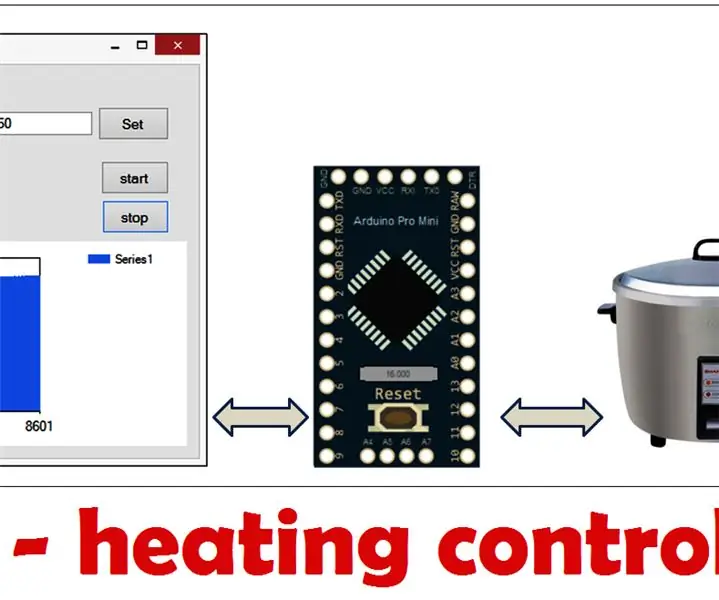
Arduino - apkures kontroles sistēma: kontrolē temperatūru ar sildelementu, Arduino Pro Mini kontrolēs sildītāju, lai sasniegtu iestatīto temperatūru, kā arī parāda temperatūras grafiku, izmantojot datoru (izmantojot Visual Studio). Šo projektu var saukt par temperatūras regulatoru
ELEKTRONISKĀ ĀTRUMA KONTROLES (ESC) KONTROLES SIGNĀLA ĢENERATORA ALTERNATĪVA: 7 soļi

ELEKTRONISKĀ ĀTRUMA KONTROLES (ESC) KONTROLES SIGNĀLA ĢENERATORA ALTERNATĪVS: Pirms kāda laika savā YouTube kanālā publicēju videoklipu (https://www.youtube.com/watch?v=-4sblF1GY1E), kurā parādīju, kā izveidot vēja turbīnu. no birstes līdzstrāvas motora. Es izveidoju video spāņu valodā, un tas paskaidroja, ka šis dzinējs tika nodots
